

Cetak stiker buat promosi atau branding itu gampang-gampang susah. Desain udah kece, eh pas dicetak kok blur atau pecah? Bikin sebel, kan! Tenang, masalah ini bisa dihindari kalau kamu tahu cara setting file cetak stiker yang bener. Artikel ini bakal kasih panduan simpel biar stikermu tajam, warna ngejreng, dan hasilnya pro. Yuk, simak triknya biar cetak stiker nggak bikin drama!
Resolusi adalah kunci utama biar stiker nggak blur. Pastikan file desainmu minimal 300 DPI (dots per inch). Kalau cuma 72 DPI, yang biasa dipake buat web, hasil cetaknya dijamin pecah. Misalnya, buat stiker ukuran A6 (10×15 cm), set file di 300 DPI dengan ukuran piksel sekitar 1240×1748. Gunain software kayak Adobe Illustrator atau Photoshop biar kontrol resolusinya lebih presisi. Kalau pake Canva, pastikan export dalam format PDF print atau PNG dengan resolusi tinggi.
Kalau desainmu pake logo atau teks, coba gunain format vektor (misalnya .AI atau .EPS). Vektor itu skalabel, jadi nggak bakal pecah meski diperbesar. Beda sama gambar raster (JPEG, PNG) yang gampang blur kalau di-zoom. Pengalaman temen yang punya bisnis fashion bilang, dia beralih ke vektor buat logo stiker, dan hasilnya? Tajam banget, meski stikernya cuma 5×5 cm! Kalau nggak paham vektor, minta bantuan desainer atau tanyain ke tempat cetak stiker langgananmu.
Banyak yang lupa: warna di layar (RGB) beda sama warna cetak (CMYK). Kalau filemu masih RGB, hasil cetak bisa pudar atau beda warna. Jadi, sebelum export, pastikan desainmu udah di-convert ke CMYK. Ini bikin warna stiker, apalagi yang pake merah atau biru, keluar lebih akurat dan ngejreng. Software kayak Illustrator punya opsi buat ganti color mode—jangan skip langkah ini!
Bleed itu area “ekstra” di pinggir desain biar potongan stiker nggak ngelipet desain utama. Biasanya, bleed sekitar 2-3 mm di setiap sisi. Misal, stiker 10×10 cm, bikin file jadi 10.6×10.6 cm dengan bleed. Jangan lupa juga margin aman (safe zone) sekitar 3 mm ke dalam dari tepi, biar teks atau logo nggak kepotong. Tempat cetak stiker yang pro biasanya kasih template—manfaatin itu biar nggak salah setting.
Setelah desain selesai, export dalam format yang ramah buat cetak, kayak PDF/X-1a atau TIFF. PDF biasanya paling aman karena nggak ngubah kualitas dan support bleed. Jangan pake JPEG, apalagi yang dikompresi, karena kualitasnya bisa turun. Cek ulang file sebelum kirim ke percetakan, pastiin nggak ada layer yang ketutup atau font yang lupa di-embed. Langkah ini bikin proses cetak stiker jauh lebih mulus.
Temen yang punya kafe cerita, dulu stikernya sering blur gara-gara kirim file JPEG resolusi rendah. Setelah dia beralih ke PDF 300 DPI dengan bleed dan CMYK, stiker label kopinya jadi super tajam. Pelanggan sampai bilang, “Wah, ini kelihatan premium!” Padahal, cuma ganti cara setting file. Hemat waktu, hemat biaya, dan branding naik kelas. Kamu juga bisa, kok!
Intinya, setting file cetak stiker itu nggak ribet kalau tahu triknya: resolusi tinggi, format vektor, warna CMYK, bleed, dan export yang bener. Dengan langkah ini, stikermu dijamin tajam, warna ngepop, dan nggak bikin malu. Plus, kerja sama sama percetakan digital yang paham kebutuhanmu bakal bikin prosesnya makin gampang.
Buat kamu di Bandung atau sekitarnya, langsung cek Cronos Instant Print, tempat percetakan digital terbesar dan termurah di Bandung. Pengerjaan cepet, hasil detail dengan warna tajam, plus ada diskon menarik dan gratis ongkir buat area Bandung dan sekitarnya. Yuk, bikin stikermu jadi kece tanpa blur bareng Cronos Instant Print—hubungi sekarang!
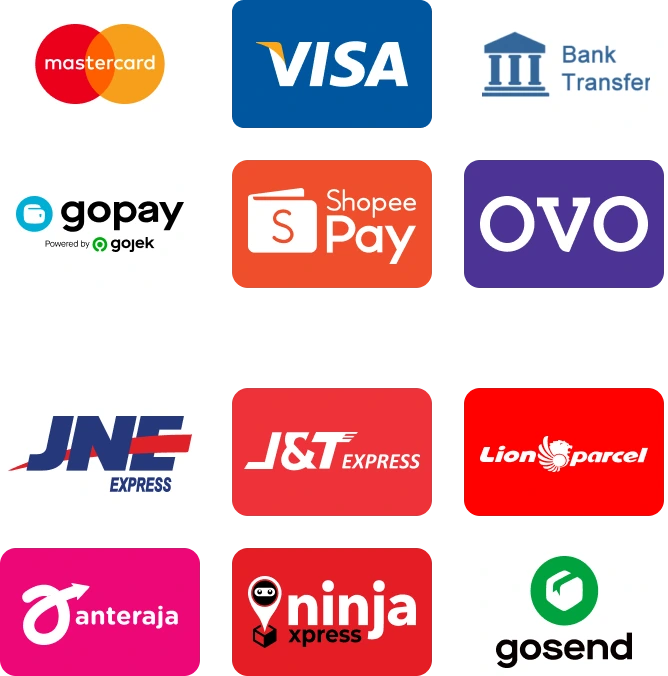
© 2024 Cronos Digital Print | All Rights Reserved | Develop by Gineus Media Inovasi